
Με την άφιξη του Gnome στο Ubuntu 17.10, πολλοί χρήστες αποφάσισαν να χρησιμοποιήσουν ξανά το Gnome ή να συναντηθούν για πρώτη φορά έναν από τους παλαιότερους και πιο διάσημους επιτραπέζιους υπολογιστές στον κόσμο του Gnu / Linux. Σιγά-σιγά ανακαλύπτουμε νέες λειτουργίες και νέα βοηθητικά προγράμματα αυτής της επιφάνειας εργασίας, αλλά υπάρχουν ακόμα παλιές μέθοδοι που είναι άγνωστες, όπως συντομεύσεις πληκτρολογίου.
Lσυντομεύσεις πληκτρολογίου ή συνδυασμοί πλήκτρων καθιστούν την εργασία με το Gnome και οποιαδήποτε άλλη επιφάνεια εργασίας γρηγορότερη από το κανονικό. Μπορεί να φαίνεται σαν ψέμα, αλλά είναι αλήθεια ότι εργαζόμαστε πιο γρήγορα μέσω των πλήκτρων στο πληκτρολόγιό μας παρά με το καλύτερο εικονίδιο γραφικών και το ποντίκι.
Εδώ σας λέμε μερικά τις πιο απαραίτητες και σημαντικές συντομεύσεις πληκτρολογίου. Στη συνέχεια, θα σας πούμε πώς να προσαρμόσετε αυτές τις συντομεύσεις και θα σας δείξουμε έναν οδηγό για συνδυασμούς πληκτρολογίων που μπορούν να χρησιμοποιηθούν ως φόντο της επιφάνειας εργασίας του Gnome μας.
- Ctrl + Alt + T --> Ανοίξτε ένα κενό τερματικό.
- Alt + F4 -> Κλείστε ένα ενεργό παράθυρο.
- Alt + Shift + Tab -> Αλλαγή παραθύρων με αντίστροφη σειρά.
- Alt + Tab -> Εναλλαγή παραθύρων.
- Ctrl + Alt + αριστερή κατεύθυνση (ή Δεξιά) -> Αλλαγή χώρου εργασίας.
- Ctrl + "+" -> Μεγέθυνση στην οθόνη.
- Ctrl + «-» -> Μειώστε την οθόνη.
- Alt + F2 -> Ανοίξτε ένα πλαίσιο που θα μας επιτρέψει να εκτελέσουμε οποιαδήποτε εφαρμογή, απλώς πρέπει να γράψουμε το όνομά του.
- Εκτύπωση οθόνης -> Τραβήξτε ένα στιγμιότυπο οθόνης της επιφάνειας εργασίας μας.
- Alt + Οθόνη εκτύπωσης -> Τραβήξτε ένα στιγμιότυπο οθόνης του ενεργού παραθύρου.
- Swift + Παντελόνι Impr -> Τραβήξτε ένα στιγμιότυπο οθόνης της περιοχής που υποδεικνύουμε στην επιφάνεια εργασίας.
Αυτά είναι τα πιο σημαντικά αλλά υπάρχουν περισσότερα και ακόμη και αυτά μπορούν να αλλάξουν ή να προσαρμοστούν. Για αυτό πρέπει απλώς να πάμε Ρυθμίσεις -> Συσκευές–> Πληκτρολόγιο. Θα εμφανιστεί ένα παράθυρο με μια λίστα με όλους τους συνδυασμούς και τις συντομεύσεις πληκτρολογίου. Για να το τροποποιήσουμε, πρέπει μόνο κάντε διπλό κλικ στη συντόμευση που θέλουμε να προσαρμόσουμε και πατήστε το νέο συνδυασμό. Τα αποθηκεύουμε και θα έχουμε τον νέο συνδυασμό πληκτρολογίου για το Gnome μας έτοιμο. Και η εικόνα με τις πιο κοινές συντομεύσεις πληκτρολογίου είναι η ακόλουθη:
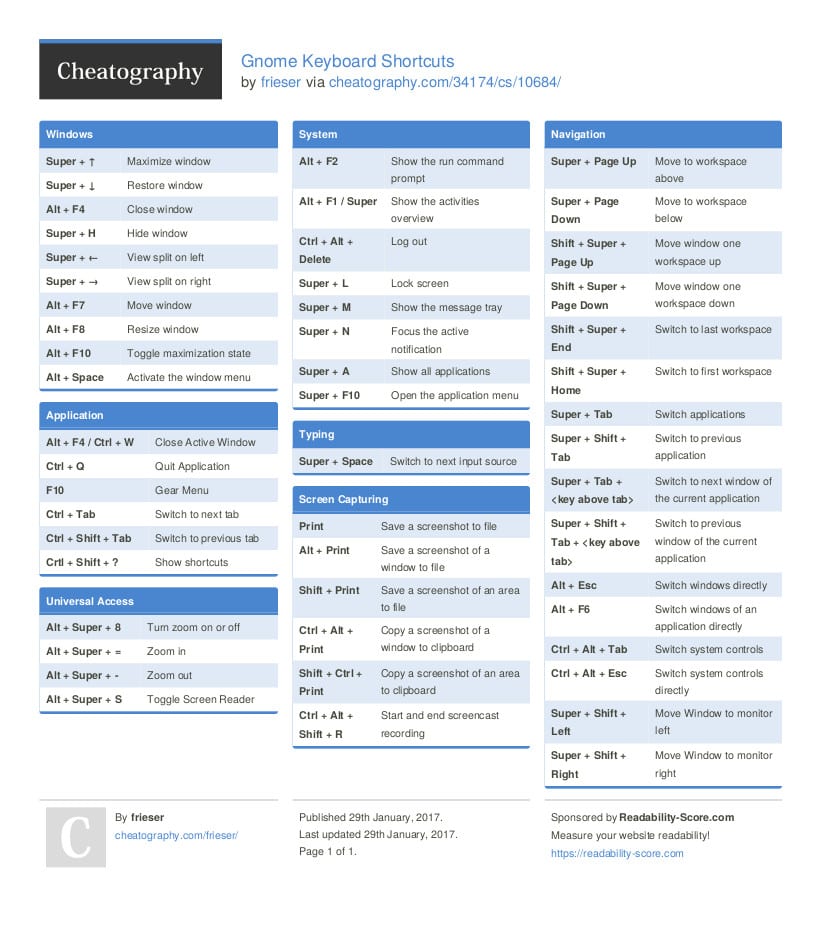
Περισσότερες πληροφορίες - Χατογραφία